如何共享电脑上的文件?要想共享电脑中的某些文件,就必须设置共享文件夹,那么该如何设置共享文件夹?本文就给大家分享电脑系统设置共享文件夹的操作步骤。
操作方法:
1、首先必须得安装IPX/SPX协议

2、打开“控制面板”,双击“网络连接”
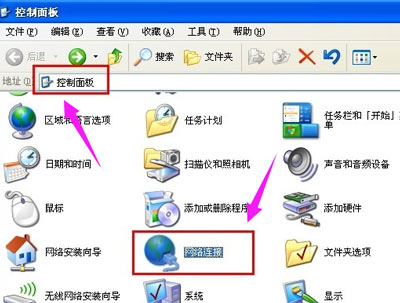
3、右击“本地连接”,选择“属性”
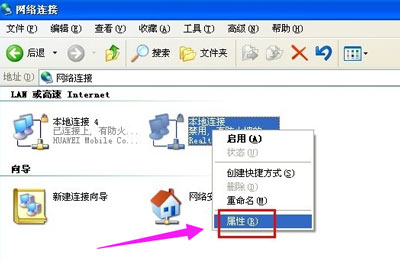
4、点击“安装”按钮
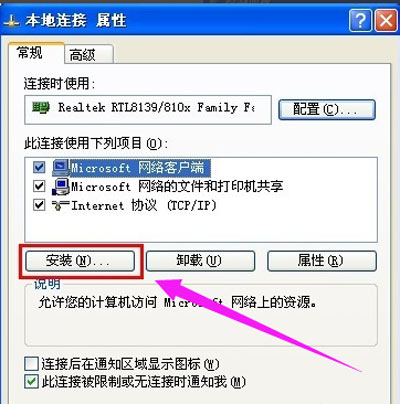
5、接着选项“协议”并点击“安装”按钮。
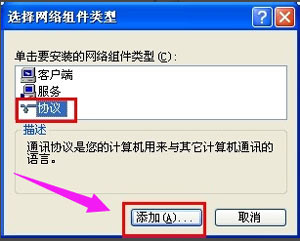
6、选择“IPX/SPX协议”并点击“确定”来完成协议的添加。
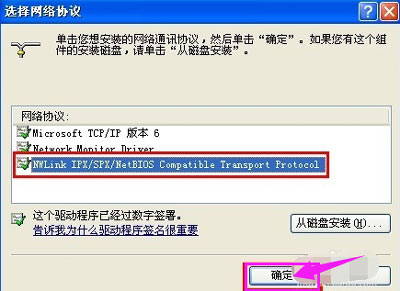
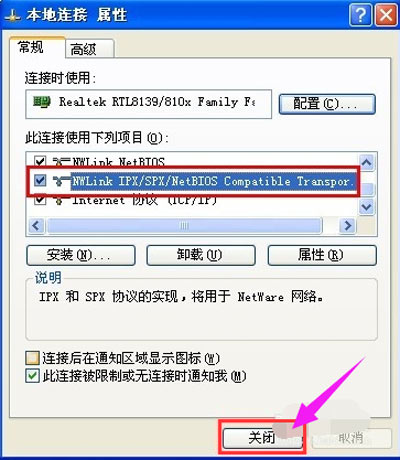
7、找到要共享的文件夹,鼠标右击,选择“共享和安全”选项。
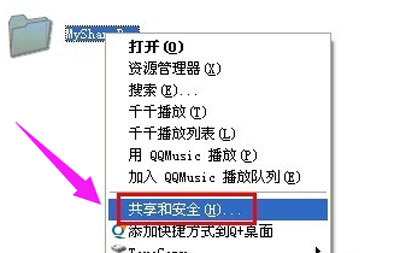
8、点击“网络安装向导”,点击“下一步”完成网络配置过程。
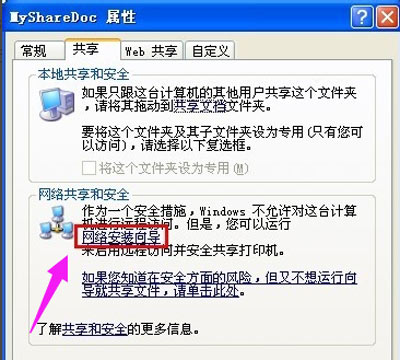
9、同时启用“文件和打印机共享”选项。
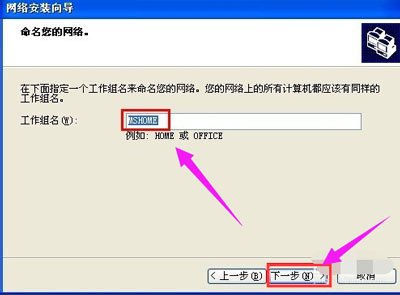
10、在“属性”窗口中勾选“在网络上共享这个文件夹”,并点击“确定”完成。
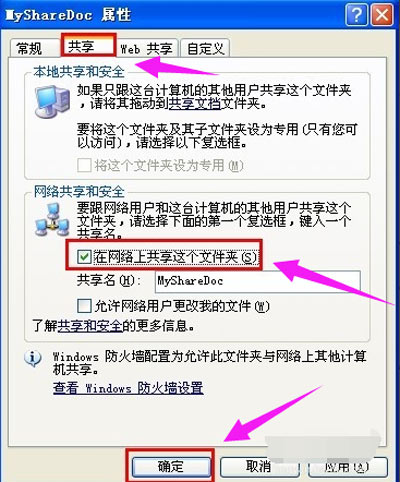
11、此时文件夹上如果有一只手型,说明共享成功。
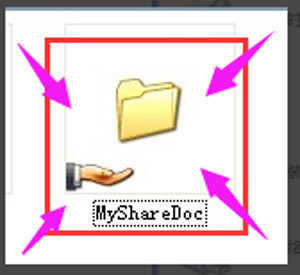

 2020-10-11
2020-10-11












